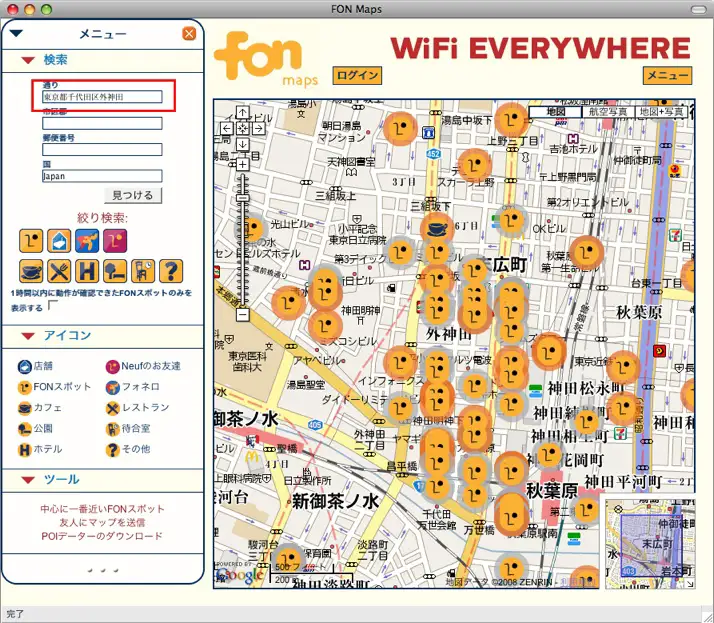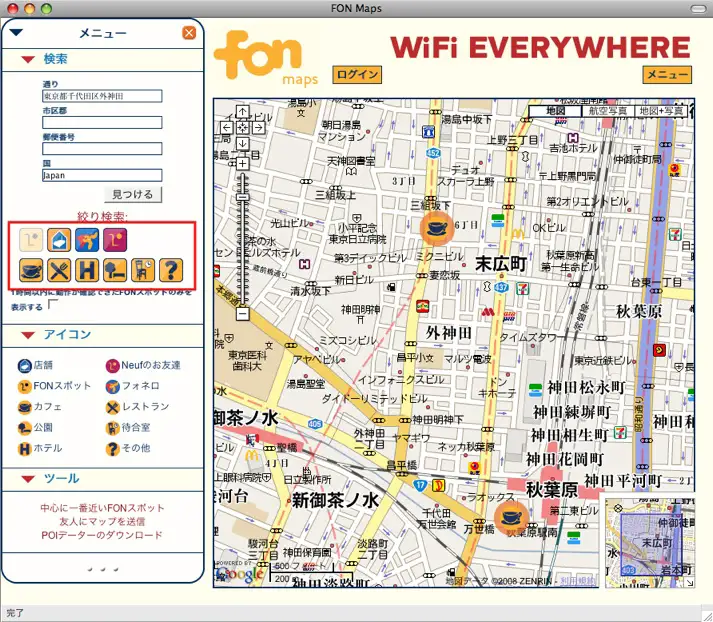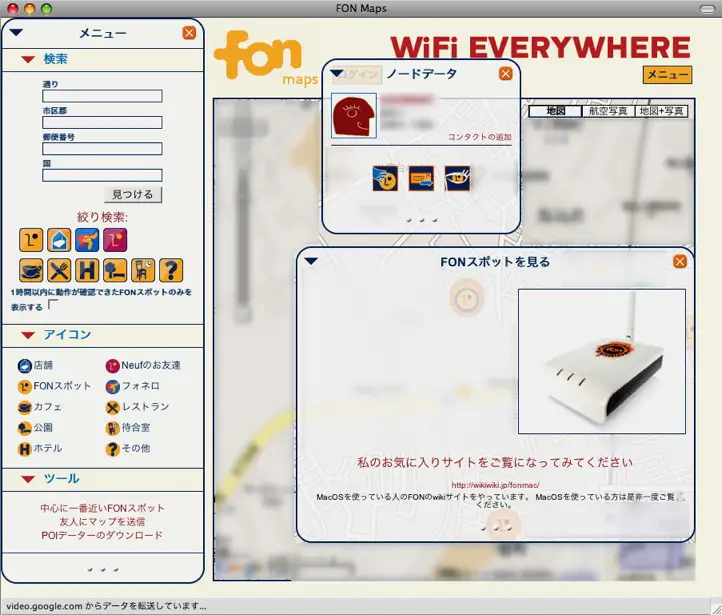FON MapはFONのアクセスポイントがどこにあるかを地図上で確認することができます。
2008.11.13
イギリスのBT FON のアクセスポイントがFON Mapから検索/表示することができるようになりました。
のアクセスポイントがFON Mapから検索/表示することができるようになりました。
2008.02.04
Livedoor Wirelessとの業務提携によって、LivedoorWirelessのアクセスポイントを利用することが可能になりました。
それにともなってFON MapからLivedoorWirelessのアクセスポイントの位置を確認することができるようになりました。
LivedoorWirelessとの業務提携についてはFON_livedoorを参照ください。
2007.12.13にFON Mapのデザインがリニューアルしました。
新しい機能も追加されています。
FON Map : http://maps.fon.com
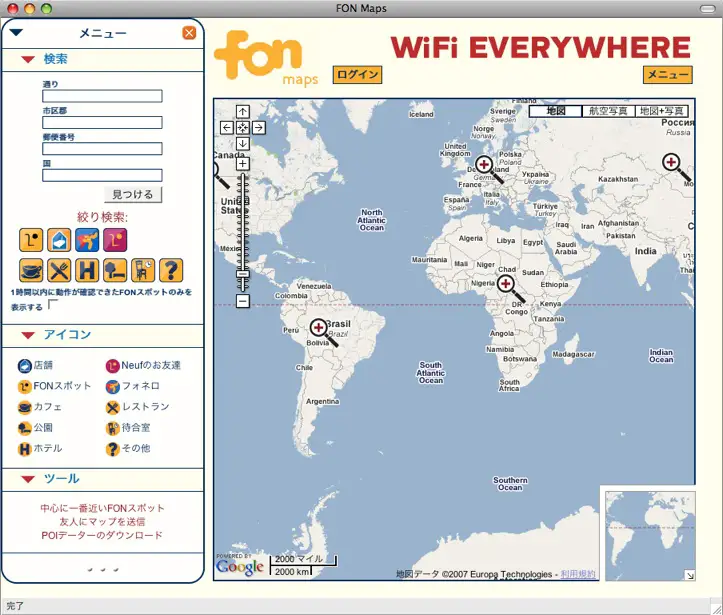
■FON Mapの機能
・FONスポットの検索
・FONスポットの情報確認
・Fonero(FONユーザー)同士へのメッセージ(メール)の送信
ブラウザについて 
リニューアル前のFON Mapでは推奨ブラウザがFirefoxになっており、Safari2では閲覧することができませんでした。 その後、Safari3では一部のスタイルは崩れますが閲覧、操作をすることができました。
現在リニューアルされたFON MapではSafari3を使った場合でもFirefoxと同様に閲覧、操作をすることができます。
基本操作 
FON Mapは基本的に2つのブロックに別れます。
・メニュー(緑枠) - アクセスポイントを検索する際の条件を入力する時に利用します。
メニューは右上のXボタンをクリックすると閉じることができます。
・マップ(赤枠) - 実際にアクセスポイントを地図上で確認をすることができます。
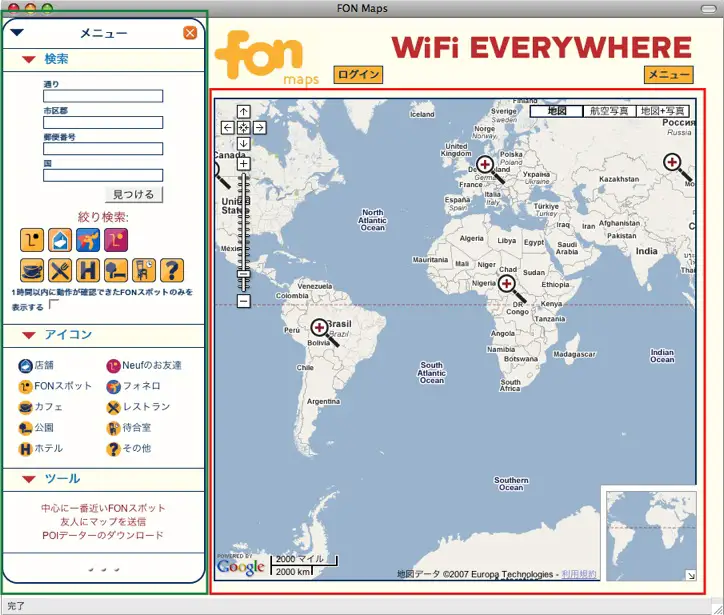
■マップ(地図)の操作方法
マップの操作は基本的にGoogle Mapと同じです。
ドラッグをして地図を移動させ、ダブルクリックをすることでズームさせていきます。
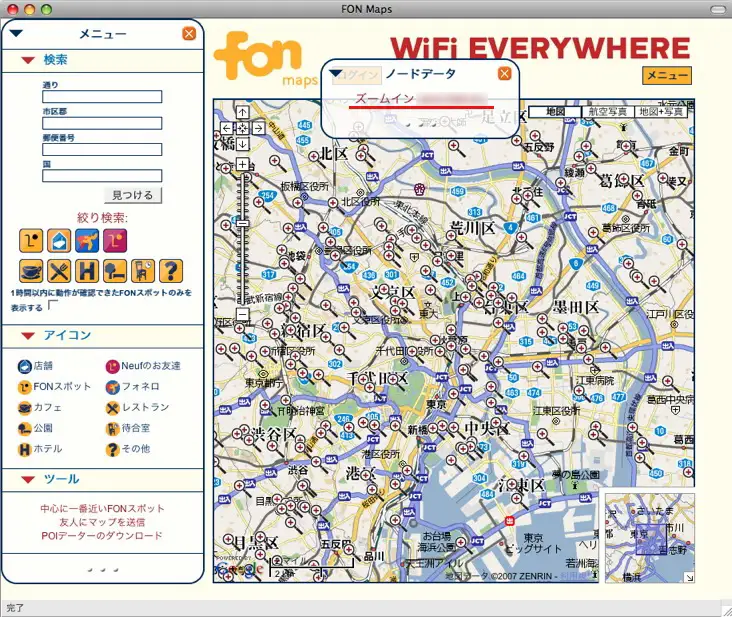
マップ上に複数のアクセスポイントがある場合は上のように、ルーペマークが表示されます。
ルーペマークをクリックすると「ズームイン (地域名)」と表示されますので、ここをクリックするとズームされます。
■地図を拡大していくと、設置されているアクセスポイントが下のように表示されます。
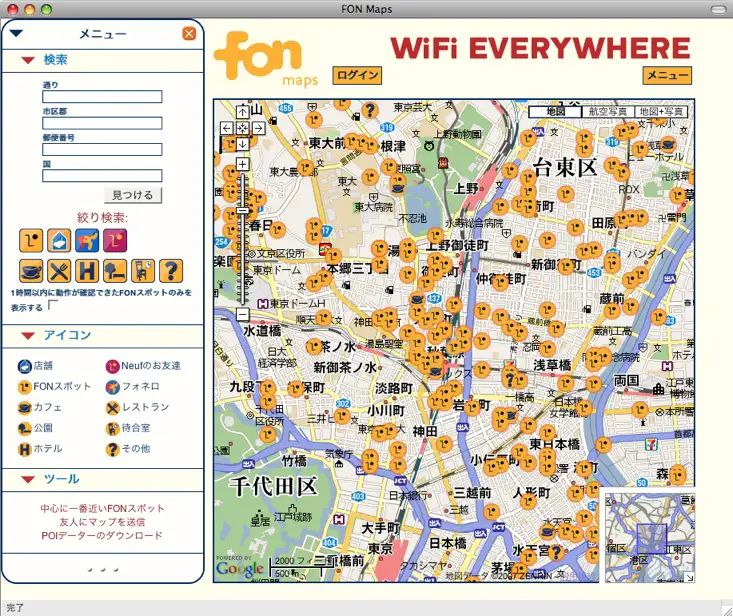
:現在稼働している(アクセス可能な)アクセスポイント(旧Mapでは濃緑)
:マップを拡大していくと信号の飛んでいる範囲を見ることができます。
:現在稼働していない(アクセスできない)アクセスポイント(旧Mapでは淡緑)
:稼働していないアクセスポイント(マップ拡大時)
FON Spotの検索 
ここでは、左側のメニューを使ってFON Spotの検索する方法を説明します。
住所を使った検索 
住所を使った検索は基本的にGoogle Mapを操作するのと同じです。
「通り」に都道府県、郡市町村、番地と「国」にJapan入力して「見つける」ボタンをクリックします。
(番地を入れなければ、入力したところまでのエリア表示します。)
*この検索機能はMy FON~私のFONのFONルータの位置確認で登録した住所を検索するものではありません。
例えば、秋葉原付近のFON Spotを検索するには「東京都千代田区外神田」又は「東京都秋葉原」などと入力します。
絞り検索を使う 
2008.02.04 LivedoorWirelessとの業務提携によりLivedoorWirelessのアクセスポイント(FON_livedoor)もFON Map上で確認することができるようになりました。
(FON_livedoorはFON APと区別をするにはAPの絞り込みをする必要があります。)
住所欄の下にあるアイコンを使ってFON Spotの絞り込みをすることができます。
*通常は全てはFON Spot(FON_livedoorも含む)となっています。
下の段のカフェやレストランなどはMy FON~私のFONのFONルータの位置確認で設定したものが反映されています。
最初は全てのアイコンが適用されています。
絞り込みをするには表示させたくないものをクリックします。
クリックするとアイコンが薄くなります。
例えば、先ほどの秋葉原のエリアでFON Spot以外をマップ上に表示させると下のようになります。
アイコンの種類については、メニュー下の「アイコン」のところに説明が書かれているで、そこで確認してください。
アクセスポイントの操作 
表示されたアクセスポイントをクリックすると下のように「ノードデータ」が表示されます。
ノードデータのウィンドには次の情報が表示されます。(緑枠)
・アクセスポイントの所有者(ニックネーム)
・住所(FONルータの登録時に設定した住所が表示されます。)
※表示されている住所の内容の変更はMyFONから行うことができます。)
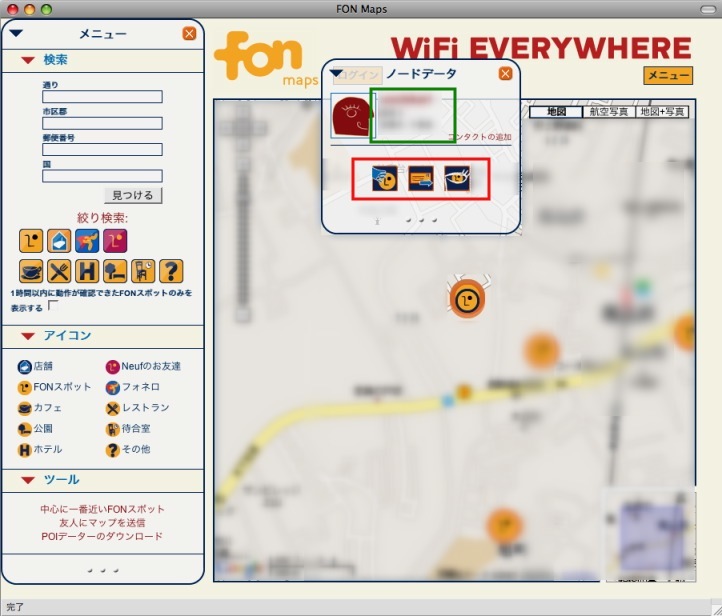
ここから3つの操作をすることができます。(赤枠)
ロケーションを共有する 
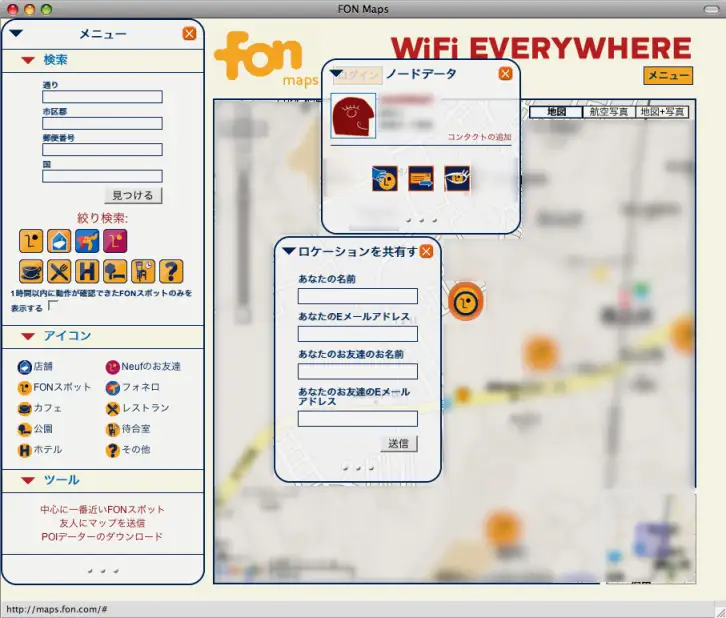
クリックしたアクセスポイントを友人/知人へメールで知らせることができます。
メッセージ(メール)の送信 
クリックしたアクセスポイントの所有者へメッセージ(メール)を送信することができます。
メッセージの内容はMy FON(私のFON)で確認をすることができます。
ログインをしていない場合は最初にログインをする必要があります。
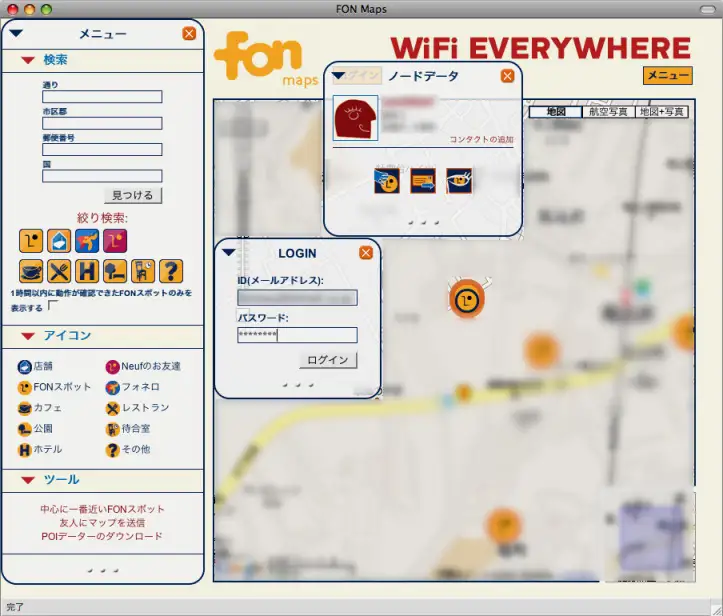
「題名」、「本文」を書いて、下の「送信」ボタンをクリックします。
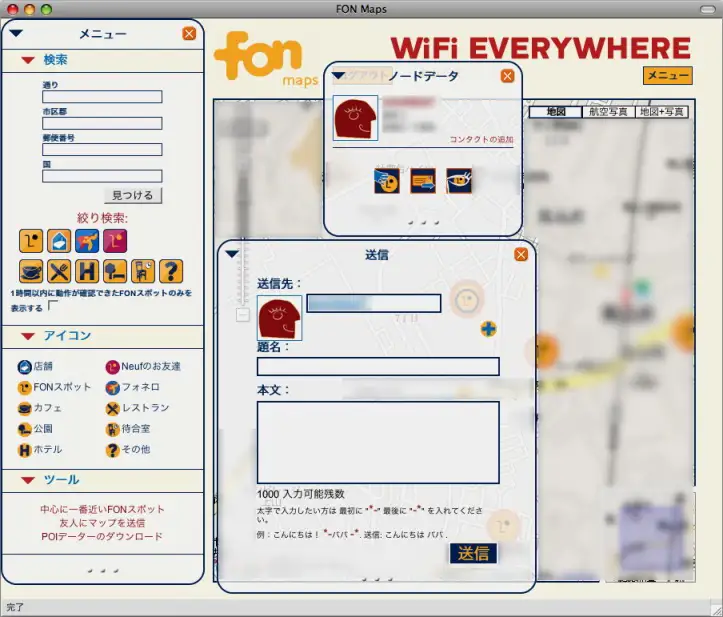
FONスポットを見る 
iPhone3G/iPod touchからFON Mapを確認する 
- 2008.07.24
FONジャパンよりiPhone3G/iPod touch用のFON Mapが公開されました。
iPhone3G/iPod touchから下のURLへアクセスしてください。
FON Map for iPhone/iPod touch -- http://fon.ne.jp/iphone
- FON Map for iPhone

内蔵GPSを使って自分の位置と近くのアクセスポイントを自動的に表示します。
iPhone、iTunesのAppStoreから購入・ダウンロードしてください。
カテゴリー:ユーティリティ
価格:無料
FON Map/検索関連リンク 
FON Mapに関連するリンクにはFON Map/検索関連リンクを参照してください。
FON*Mac Wiki*へのご意見、ご感想、ご質問などにつきましてはこちらのページからお願いします。

 新規
新規 編集
編集 添付
添付 一覧
一覧 最終更新
最終更新 差分
差分 バックアップ
バックアップ 凍結
凍結 複製
複製 名前変更
名前変更 ヘルプ
ヘルプ